แก้ไขปัญหาการใช้งาน CPU และดิสก์สูงของ Windows 10
เผยแพร่แล้ว: 2017-02-19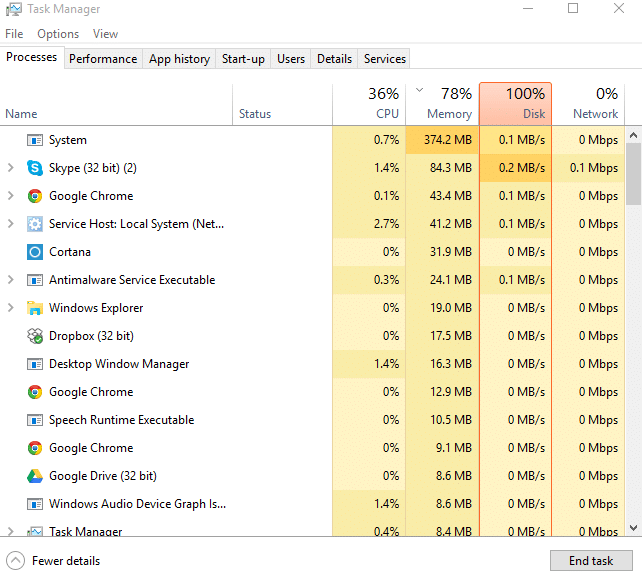
ผู้ใช้กำลังรายงานว่าระบบของพวกเขาแสดงการใช้งานดิสก์ 100% และมีการใช้หน่วยความจำสูงมาก แม้ว่าพวกเขาจะไม่ได้ทำงานที่ใช้หน่วยความจำมากก็ตาม ในขณะที่ผู้ใช้หลายคนเชื่อว่าปัญหานี้เกี่ยวข้องกับผู้ใช้ที่มีพีซีการกำหนดค่าต่ำเท่านั้น (คุณสมบัติระบบต่ำ) แต่นี่ไม่ใช่กรณีนี้ แม้แต่ระบบที่มีข้อมูลจำเพาะ เช่น โปรเซสเซอร์ i7 และ RAM ขนาด 16GB ก็เผชิญกับปัญหาที่คล้ายคลึงกัน ปัญหา. คำถามที่ทุกคนถามคือ จะแก้ไขปัญหาการใช้งาน CPU และดิสก์สูงของ Windows 10 ได้อย่างไร? ด้านล่างนี้เป็นขั้นตอนที่ระบุไว้ในวิธีจัดการกับปัญหานี้อย่างแน่นอน
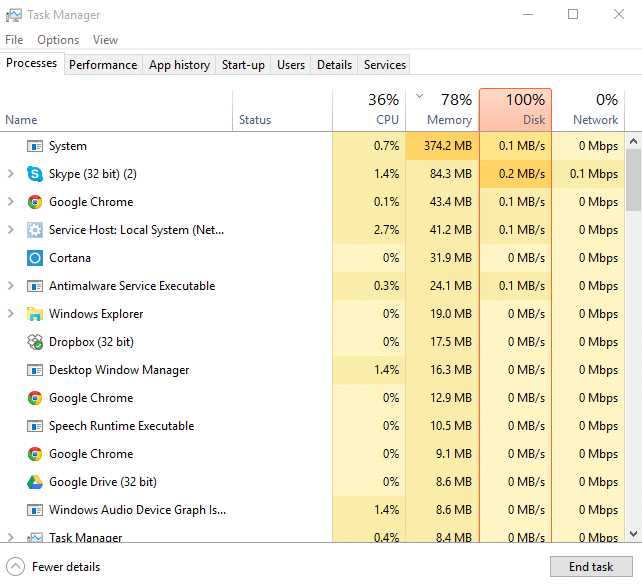
นี่เป็นปัญหาที่ค่อนข้างน่ารำคาญเมื่อคุณไม่ได้ใช้แอปใดๆ ใน Windows 10 แต่เมื่อคุณตรวจสอบตัวจัดการงาน (กด Ctrl+Shift+Esc Keys) คุณจะเห็นว่าหน่วยความจำและการใช้ดิสก์ของคุณเกือบ 100% ปัญหานี้ไม่ได้จำกัดอยู่เพียงเท่านี้ เนื่องจากคอมพิวเตอร์ของคุณจะทำงานช้ามากหรือค้างในบางครั้ง กล่าวโดยสรุปคือ คุณจะไม่สามารถใช้พีซีของคุณได้
สาเหตุของการใช้ CPU และหน่วยความจำสูงใน Windows 10 คืออะไร
- หน่วยความจำ Windows 10 รั่ว
- การแจ้งเตือนแอพ Windows
- บริการ Superfetch
- แอพและบริการเริ่มต้น
- การแชร์การอัปเดต Windows P2P
- บริการคาดคะเนของ Google Chrome
- ปัญหาการอนุญาต Skype
- บริการ Windows Personalization
- อัพเดต Windows & ไดรเวอร์
- ปัญหามัลแวร์
เพื่อไม่ให้เสียเวลา เรามาดูวิธี แก้ไขการใช้งาน CPU และดิสก์สูงใน Windows 10 โดยใช้บทช่วยสอนด้านล่าง
สารบัญ
- แก้ไขปัญหาการใช้งาน CPU และดิสก์สูงของ Windows 10
- วิธีที่ 1: แก้ไข Registry เพื่อปิดใช้งาน RuntimeBroker
- วิธีที่ 2: ปิดใช้งาน Superfetch
- วิธีที่ 3: ปิดใช้งาน Clear Pagefile เมื่อปิดเครื่อง
- วิธีที่ 4: ปิดใช้งานแอพและบริการเริ่มต้น
- วิธีที่ 5: ปิดใช้งานการแชร์ P2P
- วิธีที่ 6: ปิดใช้งานงาน ConfigNotification
- วิธีที่ 7: ปิดใช้งานบริการ Prediction เพื่อโหลดหน้าได้เร็วขึ้น
- วิธีที่ 8: เรียกใช้ตัวแก้ไขปัญหาการบำรุงรักษาระบบ
- วิธีที่ 9: ปิดใช้งานเลือกสีเน้นเสียงจากพื้นหลังของฉันโดยอัตโนมัติ
- วิธีที่ 10: ปิดใช้งานแอปที่ทำงานอยู่เบื้องหลัง
- วิธีที่ 11: ปรับการตั้งค่าใน Windows 10 เพื่อประสิทธิภาพที่ดีที่สุด
- วิธีที่ 12: ปิด Windows Spotlight
- วิธีที่ 13: อัปเดต Windows และไดรเวอร์
- วิธีที่ 14: จัดเรียงข้อมูลบนฮาร์ดดิสก์
- วิธีที่ 15: เรียกใช้ CCleaner และ Malwarebytes
แก้ไขปัญหาการใช้งาน CPU และดิสก์สูงของ Windows 10
วิธีที่ 1: แก้ไข Registry เพื่อปิดใช้งาน RuntimeBroker
1. กด Windows Key + R จากนั้นพิมพ์ regedit แล้วกด Enter เพื่อเปิด Registry Editor

2. ใน Registry Editor ให้ไปที่ต่อไปนี้:
HKEY_LOCALMACHINE\SYSTEM\CurrentControlSet\Services\TimeBrokerSvc
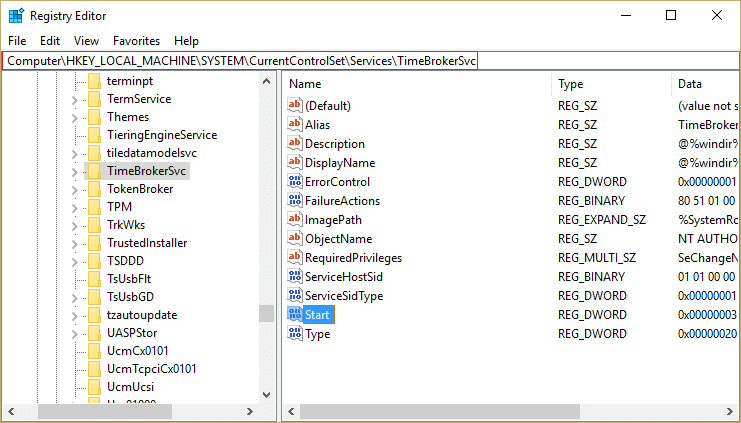
3. ในบานหน้าต่างด้านขวา ให้ดับเบิลคลิกที่ Start และเปลี่ยน ค่า Hexadecimal จาก 3 เป็น 4 (ค่า 2 หมายถึง Automatic, 3 หมายถึง manual และ 4 หมายถึงปิดการใช้งาน)
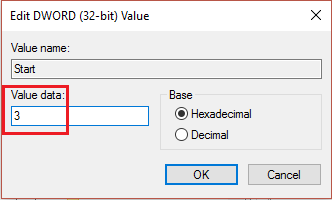
4. ปิด Registry Editor และรีบูตพีซีของคุณเพื่อใช้การเปลี่ยนแปลง
วิธีที่ 2: ปิดใช้งาน Superfetch
1. กด Windows Key + R จากนั้นพิมพ์ services.msc (โดยไม่ใส่เครื่องหมายอัญประกาศ) แล้วกด Enter
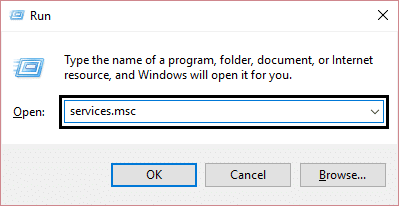
2. เลื่อนลงรายการและค้นหา Superfetch
3. คลิกขวาที่ Superfetch และเลือก Properties 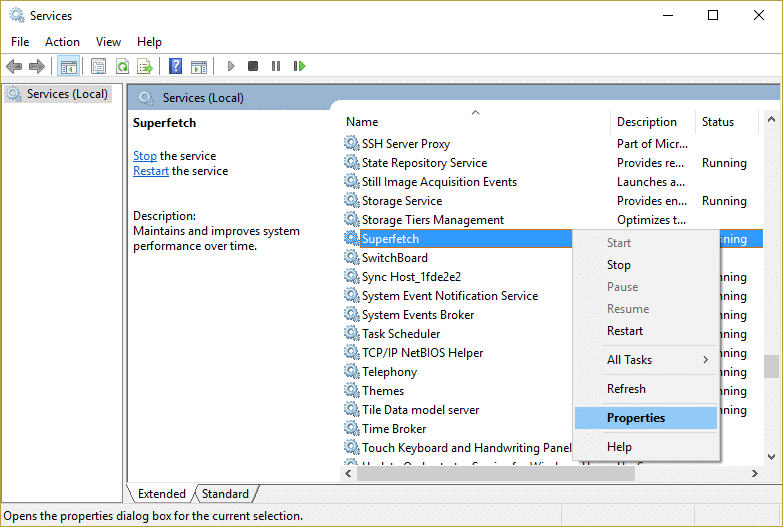
4. จากนั้นคลิกที่ Stop และตั้งค่าประเภทการเริ่ม ต้น เป็น Disabled
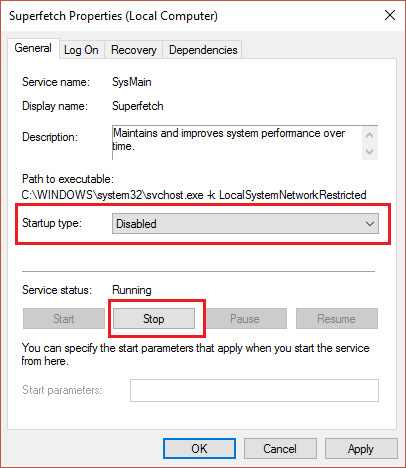
5. รีบูทพีซีของคุณเพื่อบันทึกการเปลี่ยนแปลง และสิ่งนี้ต้องมี Fix High CPU และปัญหาการใช้งานดิสก์ของ Windows 10
วิธีที่ 3: ปิดใช้งาน Clear Pagefile เมื่อปิดเครื่อง
1. กด Windows Key + R จากนั้นพิมพ์ regedit แล้วกด Enter เพื่อเปิด Registry Editor

2. ไปที่คีย์ต่อไปนี้ภายใน Registry Editor:
HKEY_LOCAL_MACHINE\SYSTEM\CurrentControlSet\Control\Session Manager\การจัดการหน่วยความจำ
3. ค้นหา ClearPageFileAtShutDown และเปลี่ยนค่าเป็น 1
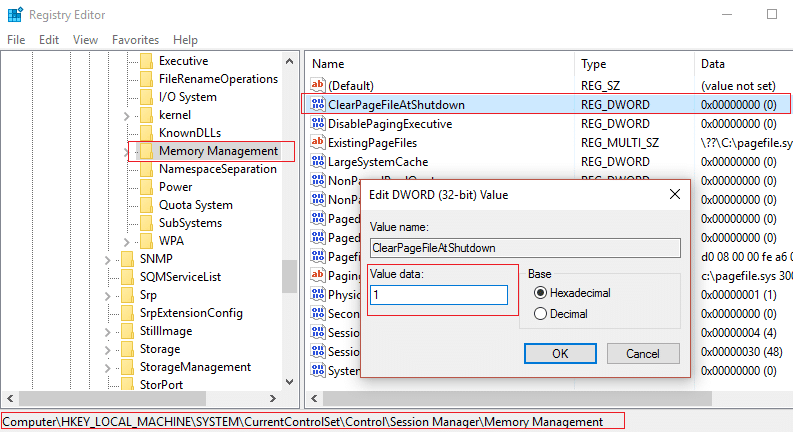
4. รีบูทพีซีของคุณเพื่อบันทึกการเปลี่ยนแปลง
วิธีที่ 4: ปิดใช้งานแอพและบริการเริ่มต้น
1. กด Ctrl + Shift + Esc พร้อมกันเพื่อเปิด Task Manager
2. จากนั้นเลือก แท็บ เริ่มต้น และ ปิดใช้งานบริการทั้งหมดที่มีผลกระทบสูง
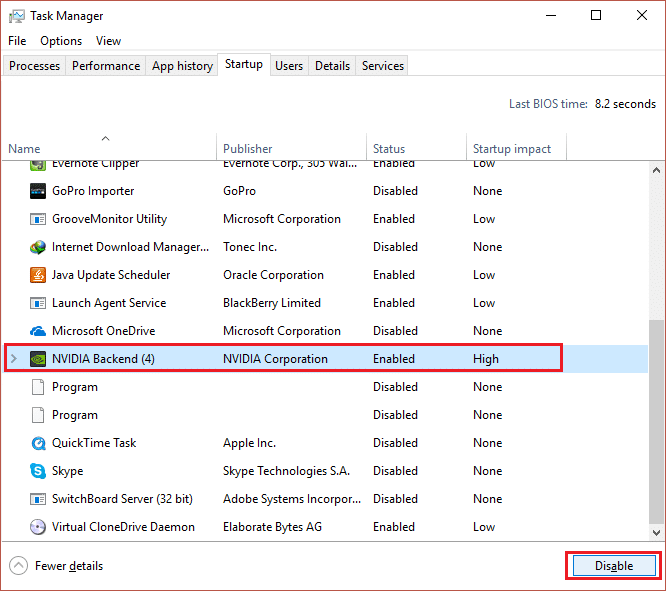
3. ตรวจสอบให้แน่ใจว่าได้ ปิดการใช้งานบริการของบุคคลที่สามเท่านั้น
4. รีบูทพีซีของคุณเพื่อบันทึกการเปลี่ยนแปลง
วิธีที่ 5: ปิดใช้งานการแชร์ P2P
1. คลิกปุ่ม Windows แล้วเลือก การตั้งค่า
2. จากหน้าต่างการตั้งค่า ให้คลิกที่ Update & Security
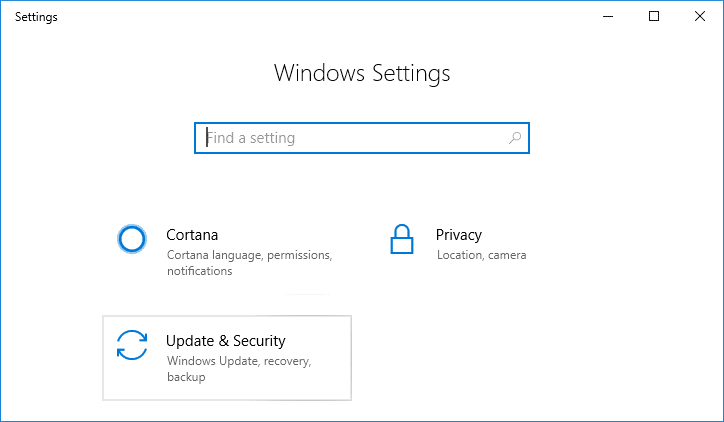
3. ถัดไป ภายใต้ อัปเดตการตั้งค่า ให้คลิก ตัวเลือกขั้นสูง
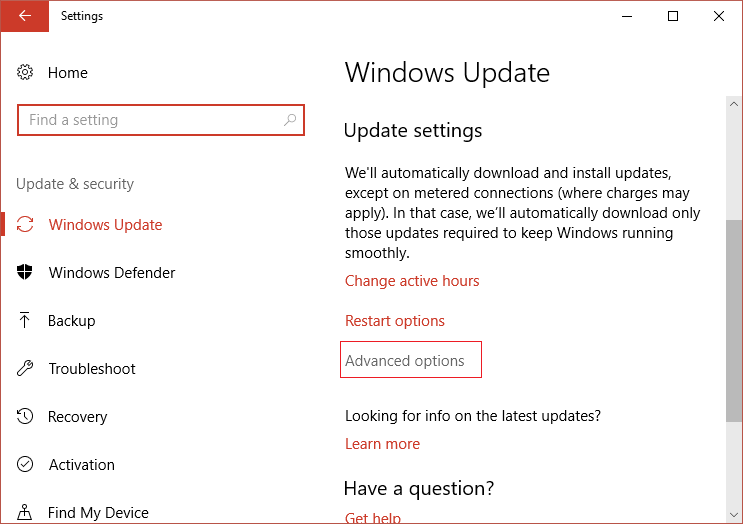
4. คลิก เลือกวิธีการส่งการอัปเดต
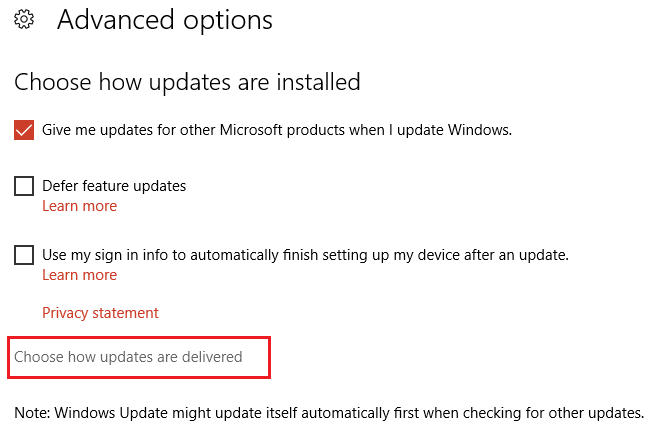
5. ตรวจสอบให้แน่ใจว่าได้ปิด “ อัปเดตจากมากกว่าหนึ่งแห่ง ”
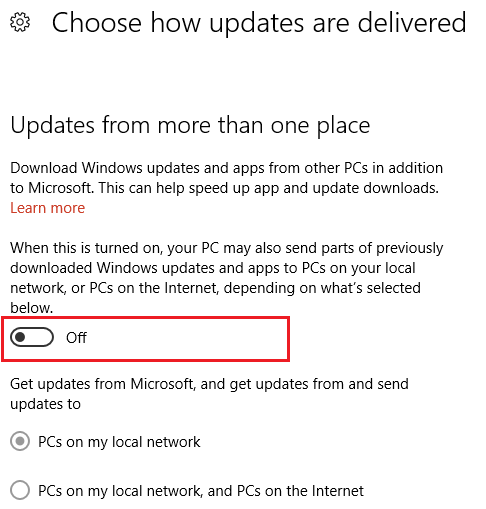
6. รีสตาร์ทพีซีของคุณและตรวจสอบอีกครั้งว่าวิธีนี้มีปัญหา Fix High CPU และ Disk Usage ของ Windows 10 หรือไม่
วิธีที่ 6: ปิดใช้งานงาน ConfigNotification
1. พิมพ์ Task Scheduler ในแถบค้นหาของ Windows แล้วคลิก Task Scheduler
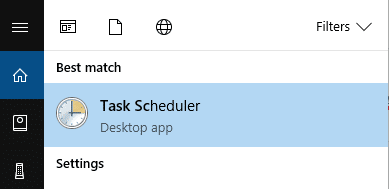
2. จาก Task Scheduler ไปที่ Microsoft มากกว่า Windows และสุดท้ายเลือก WindowsBackup
3. ถัดไป ปิดใช้งาน ConfigNotification และใช้การเปลี่ยนแปลง
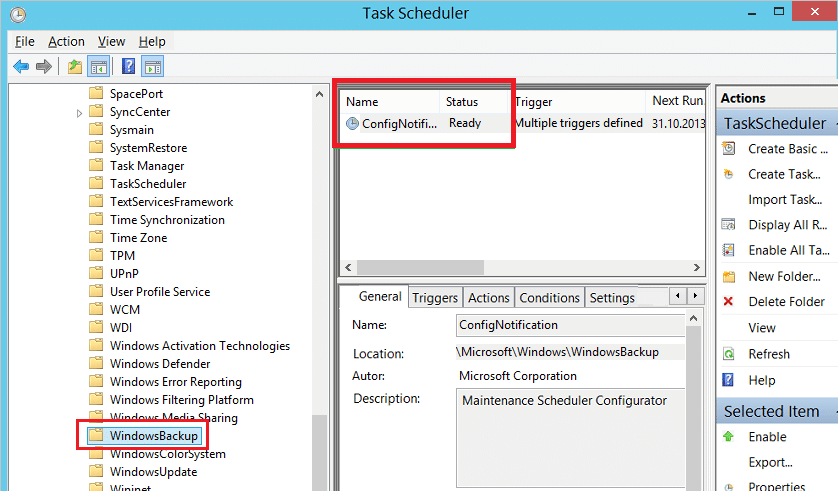
4. ปิด Event Viewer และรีสตาร์ทพีซีของคุณ ซึ่งอาจแก้ไขปัญหาการใช้งาน CPU และดิสก์สูงของ Windows 10 หากไม่ทำต่อ
วิธีที่ 7: ปิดใช้งานบริการ Prediction เพื่อโหลดหน้าได้เร็วขึ้น
1. เปิด Google Chrome และไปที่ การตั้งค่า
2. เลื่อนลงและคลิกที่ ตัวเลือกขั้นสูง
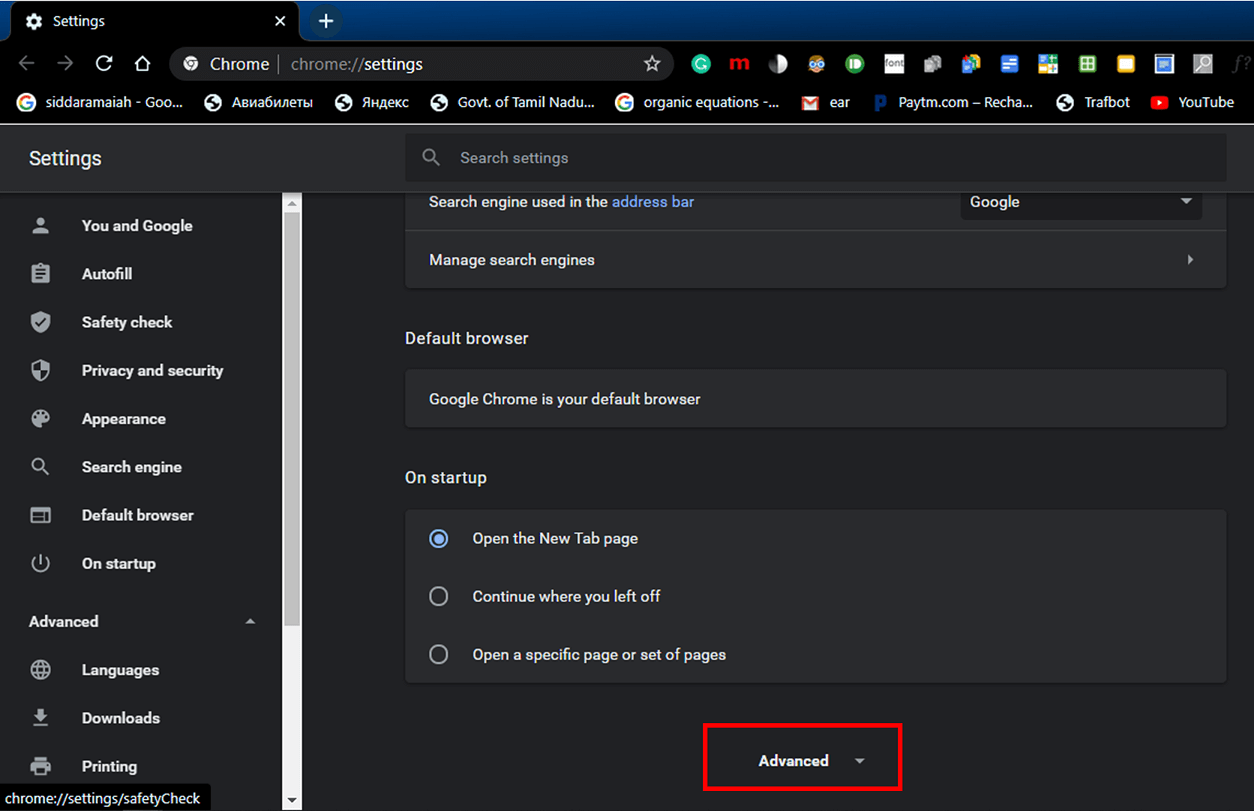
3. จากนั้นค้นหาความเป็นส่วนตัวและอย่าลืม ปิด การใช้งานสลับสำหรับ ใช้บริการการคาดคะเนเพื่อโหลดหน้าเว็บได้เร็วยิ่งขึ้น
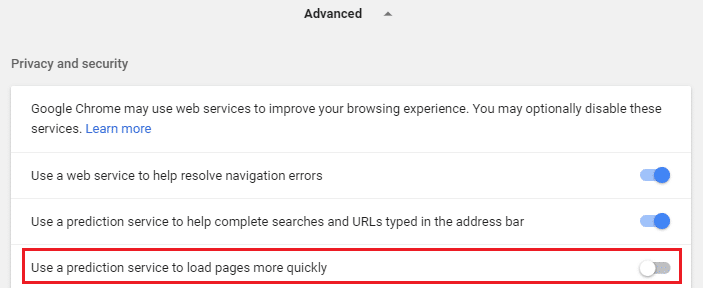
4. กดปุ่ม Windows + R จากนั้นพิมพ์ C:\Program Files (x86)\Skype\Phone ” แล้วกด Enter
5. คลิกขวาที่ Skype.exe แล้วเลือก Properties
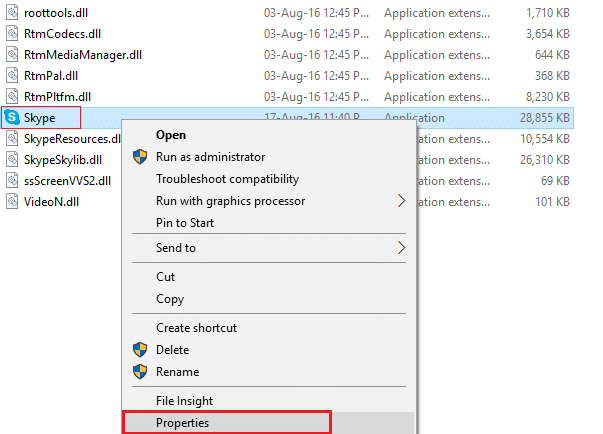
6. เลือกแท็บ Security และอย่าลืมไฮไลต์ “ ALL APPLICATION PACKAGES ” จากนั้นคลิก Edit
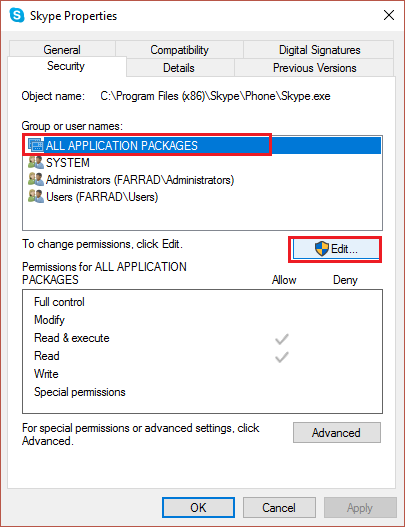
7. ตรวจสอบให้แน่ใจอีกครั้งว่า "ALL APPLICATION PACKAGES" ถูกเน้นแล้วทำเครื่องหมายที่สิทธิ์ในการเขียน
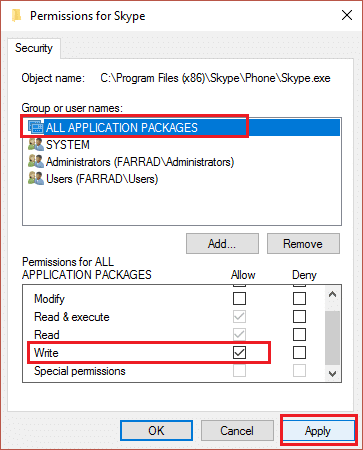
8. คลิก Apply ตามด้วย Ok จากนั้นรีสตาร์ทพีซีของคุณเพื่อบันทึกการเปลี่ยนแปลง

วิธีที่ 8: เรียกใช้ตัวแก้ไขปัญหาการบำรุงรักษาระบบ
1. พิมพ์ control ใน Windows Search จากนั้นคลิกที่ Control Panel จากผลการค้นหา
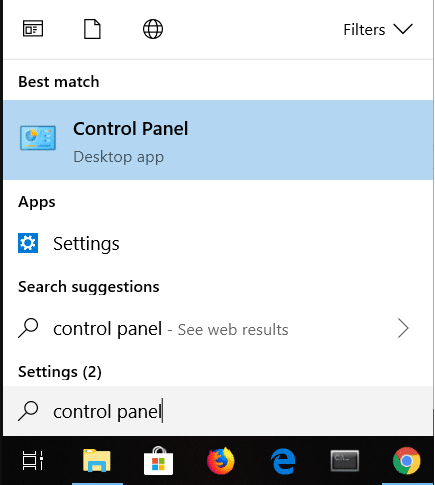
2. ตอนนี้ พิมพ์ Troubleshoot ในช่องค้นหาและเลือก Troubleshooting

3. คลิก ดูทั้งหมด จากบานหน้าต่างด้านซ้ายมือ
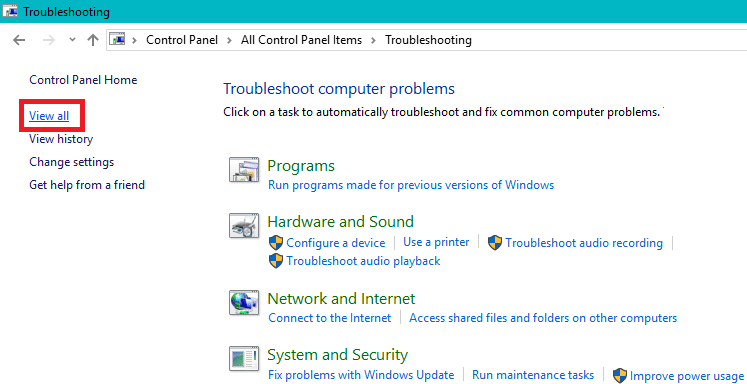
4. จากนั้น คลิกที่ System Maintenance เพื่อเรียกใช้ Troubleshooter และปฏิบัติตามคำแนะนำบนหน้าจอ
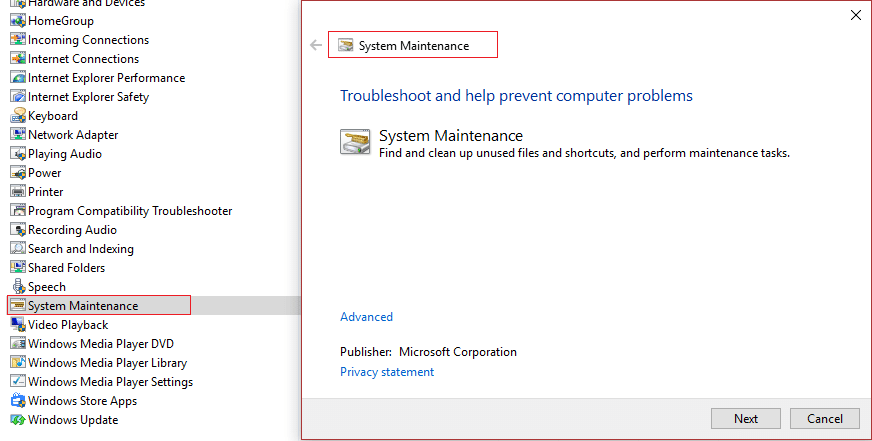
5. ตัวแก้ไขปัญหาอาจสามารถ แก้ไขปัญหาการใช้งาน CPU และดิสก์สูงของ Windows 10 ได้
วิธีที่ 9: ปิดใช้งานเลือกสีเน้นเสียงจากพื้นหลังของฉันโดยอัตโนมัติ
1. กด Windows Key + I เพื่อเปิด การตั้งค่า Windows
2. จากนั้น คลิกที่ Personalization

3. จากบานหน้าต่างด้านซ้าย ให้เลือก สี
4. จากนั้น ที่ด้านขวา ปิดใช้งาน เลือกสีเฉพาะจุดจากพื้นหลังของฉัน
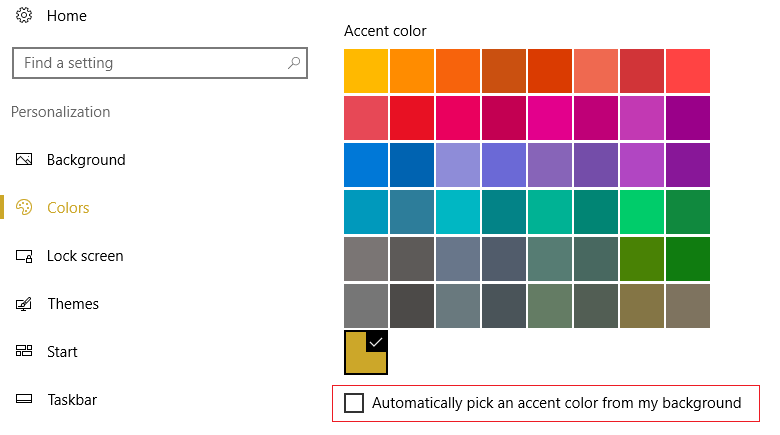
5. รีบูทพีซีของคุณเพื่อบันทึกการเปลี่ยนแปลง
วิธีที่ 10: ปิดใช้งานแอปที่ทำงานอยู่เบื้องหลัง
1. กด Windows Key + I เพื่อเปิด หน้าต่างการตั้งค่า
2. ถัดไป เลือก ความเป็นส่วนตัว จากนั้นคลิกที่ แอปพื้นหลังจาก บานหน้าต่างด้านซ้าย
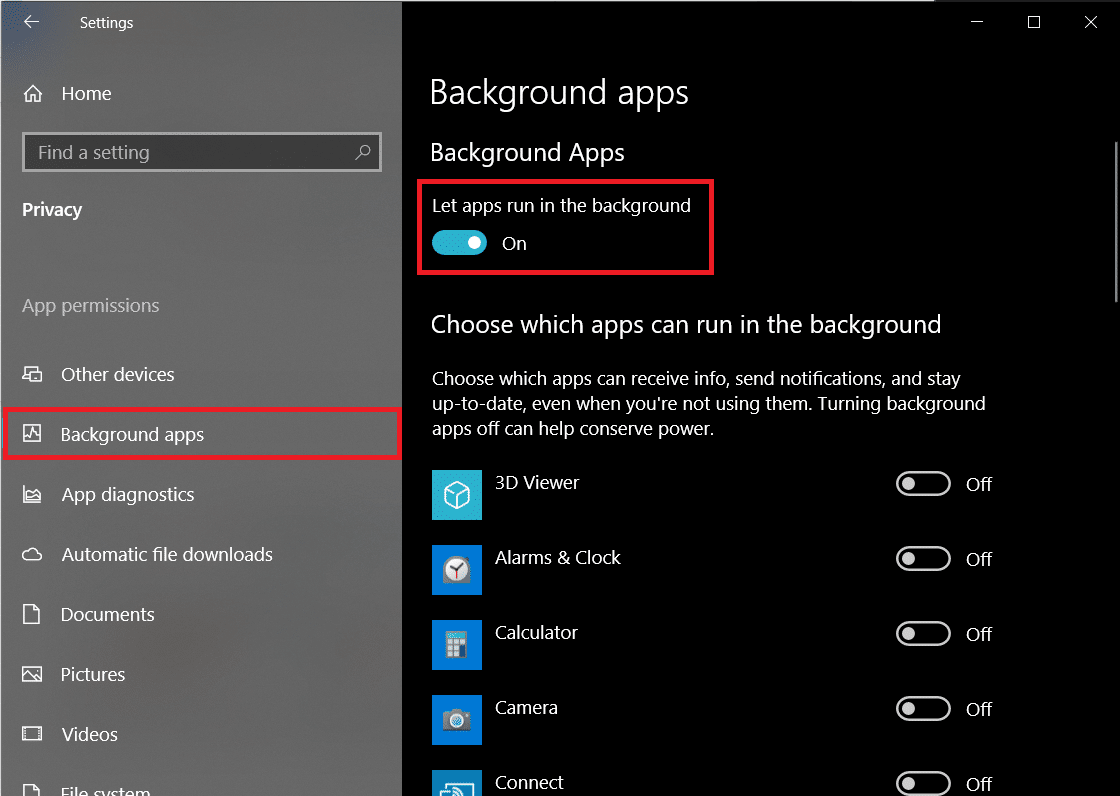
3 . ปิดการใช้งานทั้งหมด และปิดหน้าต่าง จากนั้นรีบูตระบบของคุณ
วิธีที่ 11: ปรับการตั้งค่าใน Windows 10 เพื่อประสิทธิภาพที่ดีที่สุด
1. คลิกขวาที่ “ พีซีเครื่องนี้ ” และเลือก คุณสมบัติ
2. จากนั้น จากบานหน้าต่างด้านซ้าย ให้คลิกที่ การตั้งค่าระบบขั้นสูง
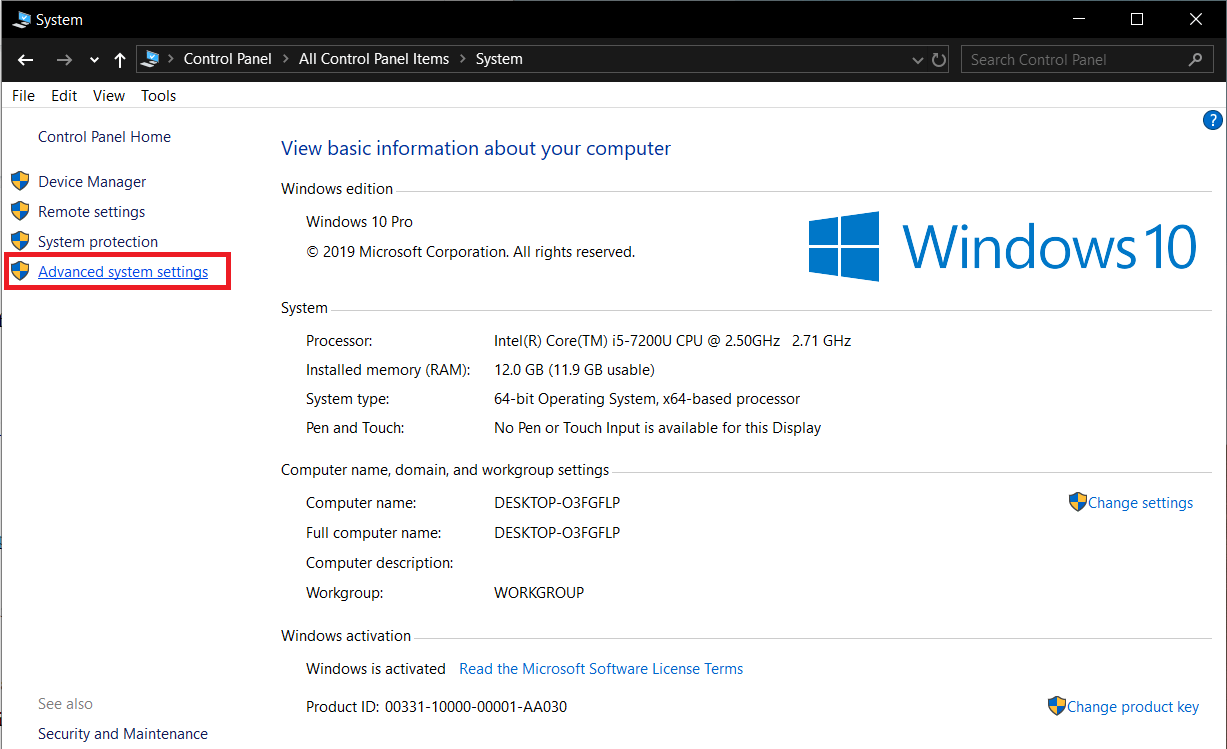
3. จากแท็บ Advanced ใน System Properties ให้ คลิกที่ Settings
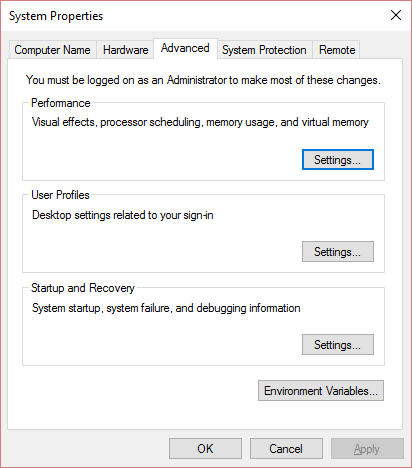
4. ถัดไป เลือก ปรับเพื่อประสิทธิภาพ สูงสุด จากนั้นคลิก Apply ตามด้วย OK
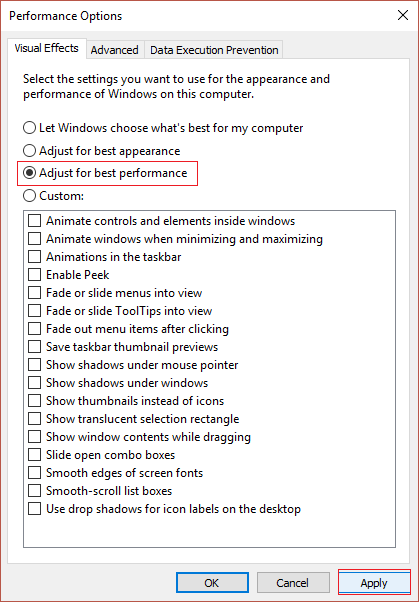
5. รีสตาร์ทพีซีของคุณและตรวจสอบว่าคุณสามารถแก้ไขการใช้งาน CPU และดิสก์สูงใน Windows 10 ได้หรือไม่
วิธีที่ 12: ปิด Windows Spotlight
1. กด Windows Key + I เพื่อเปิด การตั้งค่า จากนั้นเลือก Personalization

2. จากนั้นจากบานหน้าต่างด้านซ้ายให้เลือก หน้าจอล็อก
3. ใต้พื้นหลังจากเมนูดร็อปดาวน์ ให้ เลือกรูปภาพ แทน Windows Spotlight
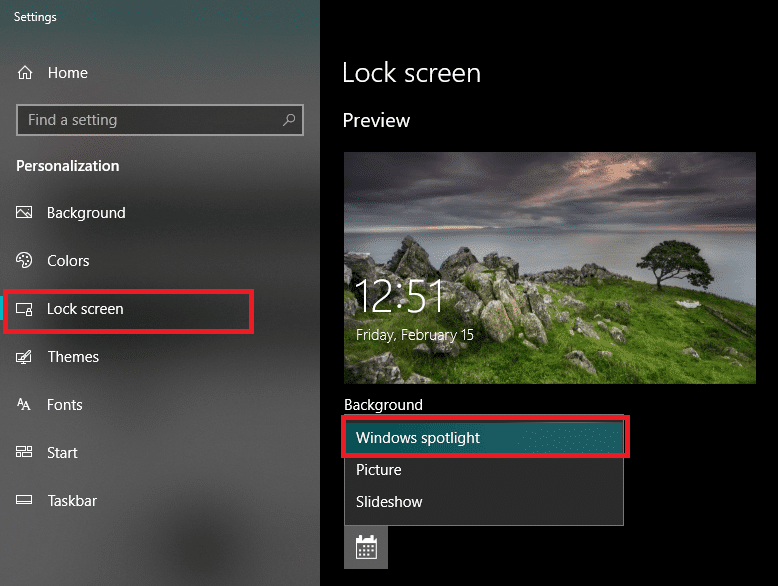
วิธีที่ 13: อัปเดต Windows และไดรเวอร์
1. กด Windows Key + I เพื่อเปิด Settings จากนั้นคลิกที่ Update & Security
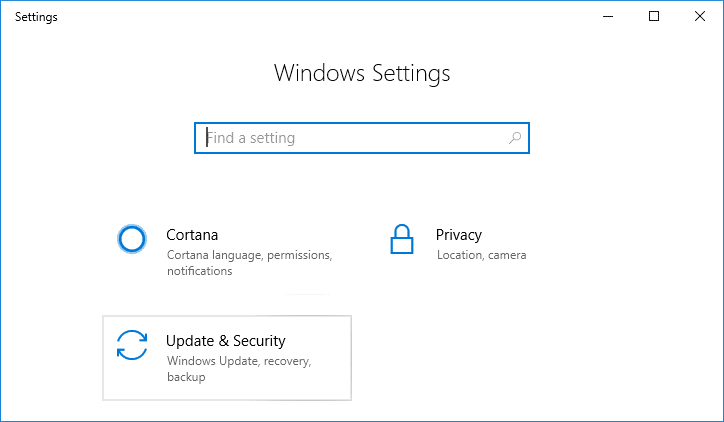
2. จากด้านซ้ายมือ เมนูให้คลิกที่ Windows Update
3. ตอนนี้คลิกที่ปุ่ม " ตรวจสอบการอัปเดต " เพื่อตรวจสอบการอัปเดตที่มีอยู่
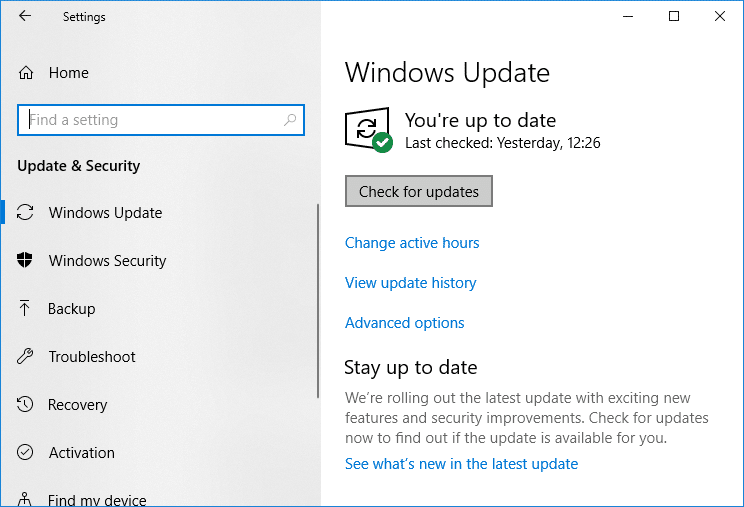
4. หากมีการอัปเดตใด ๆ ที่ค้างอยู่ ให้คลิกที่ Download & Install updates
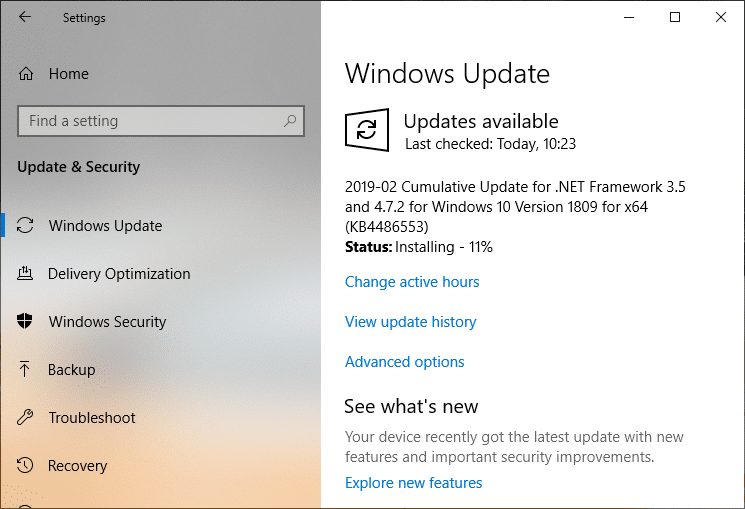
5. เมื่อดาวน์โหลดการอัปเดตแล้ว ให้ติดตั้ง จากนั้น Windows ของคุณจะอัปเดต
6. กดปุ่ม Windows + R แล้วพิมพ์ devmgmt.msc ในกล่องโต้ตอบ Run เพื่อเปิดตัว จัดการอุปกรณ์
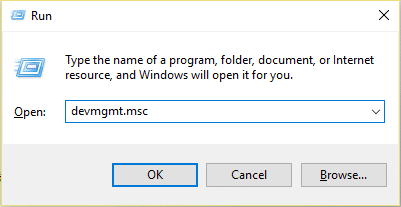
7. ขยาย Network adapters จากนั้นคลิกขวาที่ คอนโทรลเลอร์ Wi-Fi (เช่น Broadcom หรือ Intel) แล้วเลือก Update Drivers
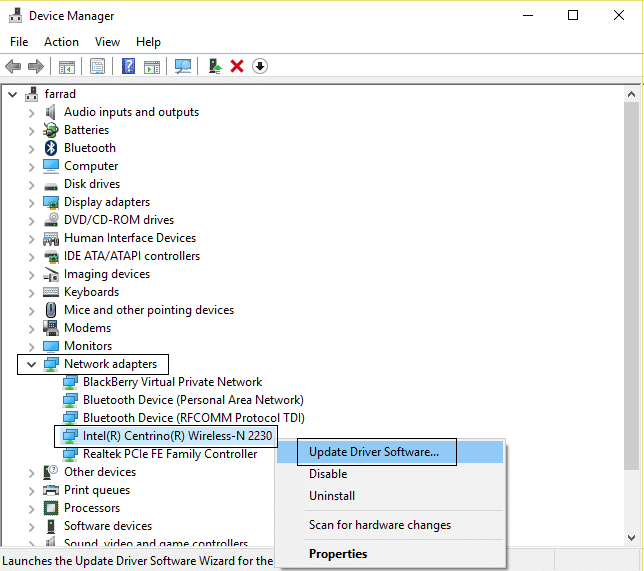
8. ใน Windows Update Driver Software ให้เลือก " Browse my computer for driver software ”
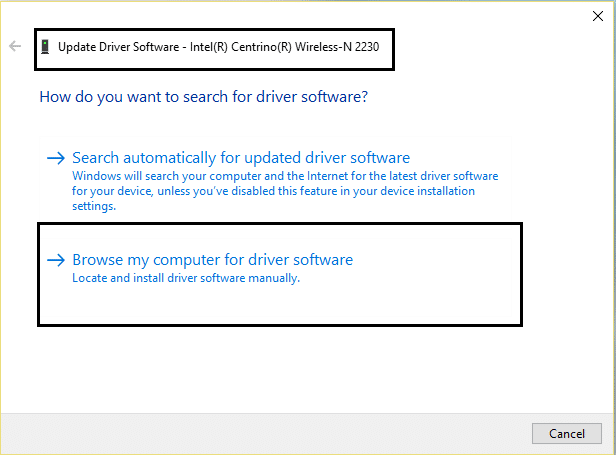
9. ตอนนี้เลือก " ให้ฉันเลือกจากรายการไดรเวอร์อุปกรณ์ในคอมพิวเตอร์ของฉัน ”
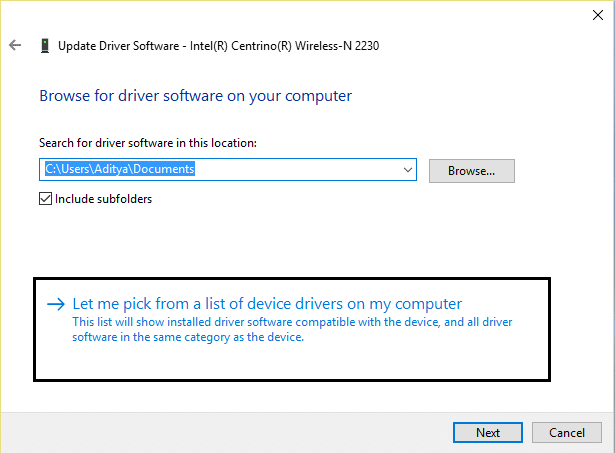
10. ลอง อัปเดตไดรเวอร์จากเวอร์ชันในรายการ
11. หากวิธีข้างต้นใช้ไม่ได้ผล ให้ไปที่ เว็บไซต์ของผู้ผลิต เพื่ออัปเดตไดรเวอร์: https://downloadcenter.intel.com/
12. รีบูต เพื่อใช้การเปลี่ยนแปลง
วิธีที่ 14: จัดเรียงข้อมูลบนฮาร์ดดิสก์
1. ในแถบ Windows Search ให้พิมพ์ การจัดเรียงข้อมูล จากนั้นคลิกที่ Defragment and Optimize Drives
2. จากนั้นเลือกไดรฟ์ทั้งหมดทีละตัวแล้วคลิก วิเคราะห์
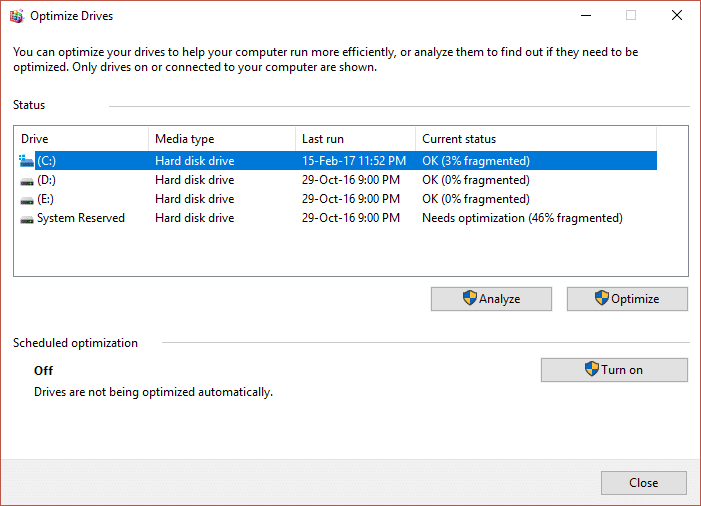
3. หากเปอร์เซ็นต์ของการแตกแฟรกเมนต์สูงกว่า 10% ให้เลือกไดรฟ์แล้วคลิก Optimize (กระบวนการนี้อาจใช้เวลาสักครู่ โปรดอดทนรอ)
4. เมื่อทำการแตกแฟรกเมนต์เสร็จแล้วให้รีสตาร์ทพีซีของคุณและดูว่าคุณสามารถ แก้ไขปัญหาการใช้งาน CPU และดิสก์สูงของ Windows 10 ได้หรือไม่
วิธีที่ 15: เรียกใช้ CCleaner และ Malwarebytes
1. ดาวน์โหลดและติดตั้ง CCleaner & Malwarebytes
2. เรียกใช้ Malwarebytes และปล่อยให้มันสแกนระบบของคุณเพื่อหาไฟล์ที่เป็นอันตราย หากพบมัลแวร์ โปรแกรมจะลบออกโดยอัตโนมัติ
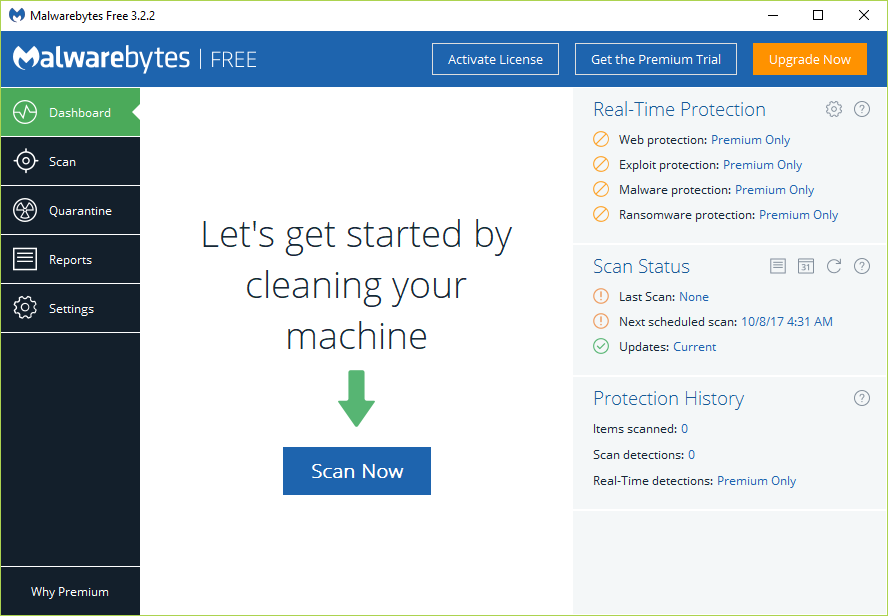
3. ตอนนี้เรียกใช้ CCleaner และเลือก Custom Clean
4. ใต้ Custom Clean ให้เลือก แท็บ Windows และทำเครื่องหมายที่ค่าเริ่มต้น แล้วคลิก Analyze
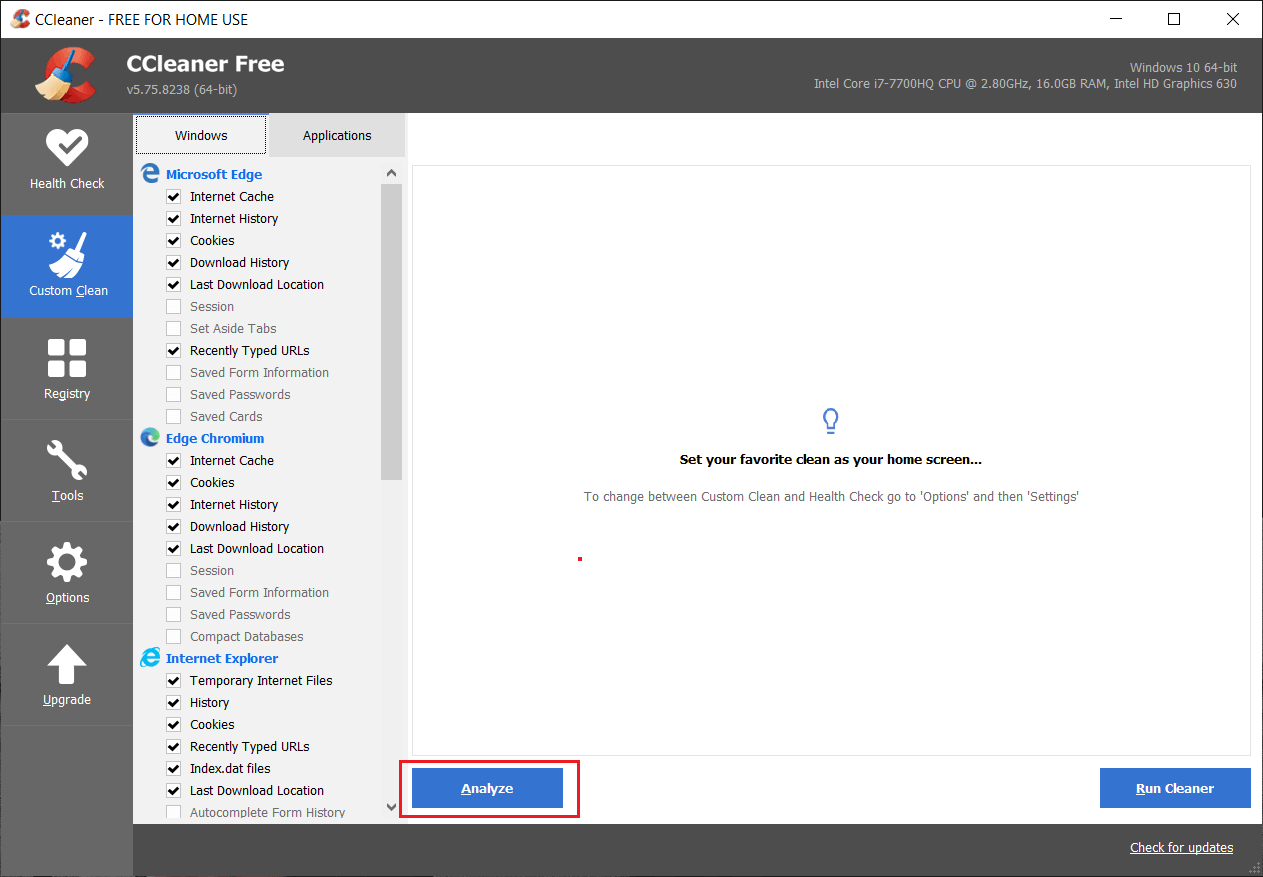
5. เมื่อการวิเคราะห์เสร็จสิ้น ตรวจสอบให้แน่ใจว่าคุณได้ลบไฟล์ที่จะลบออกแล้ว
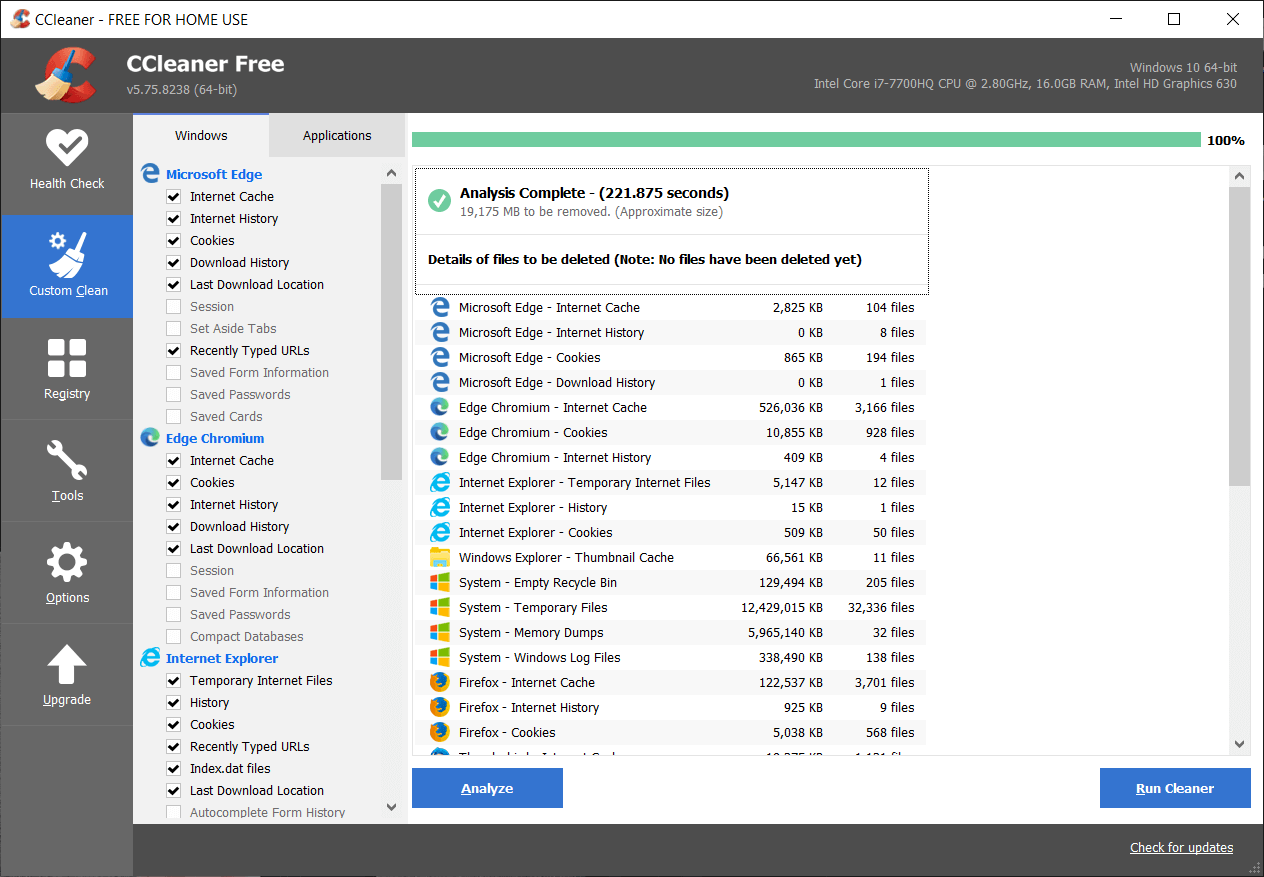
6. สุดท้าย ให้คลิกที่ปุ่ม Run Cleaner และปล่อยให้ CCleaner ทำงานตามปกติ
7. ในการทำความสะอาดระบบของคุณเพิ่มเติม ให้ เลือกแท็บ Registry และตรวจดูให้แน่ใจว่าได้เลือกสิ่งต่อไปนี้:
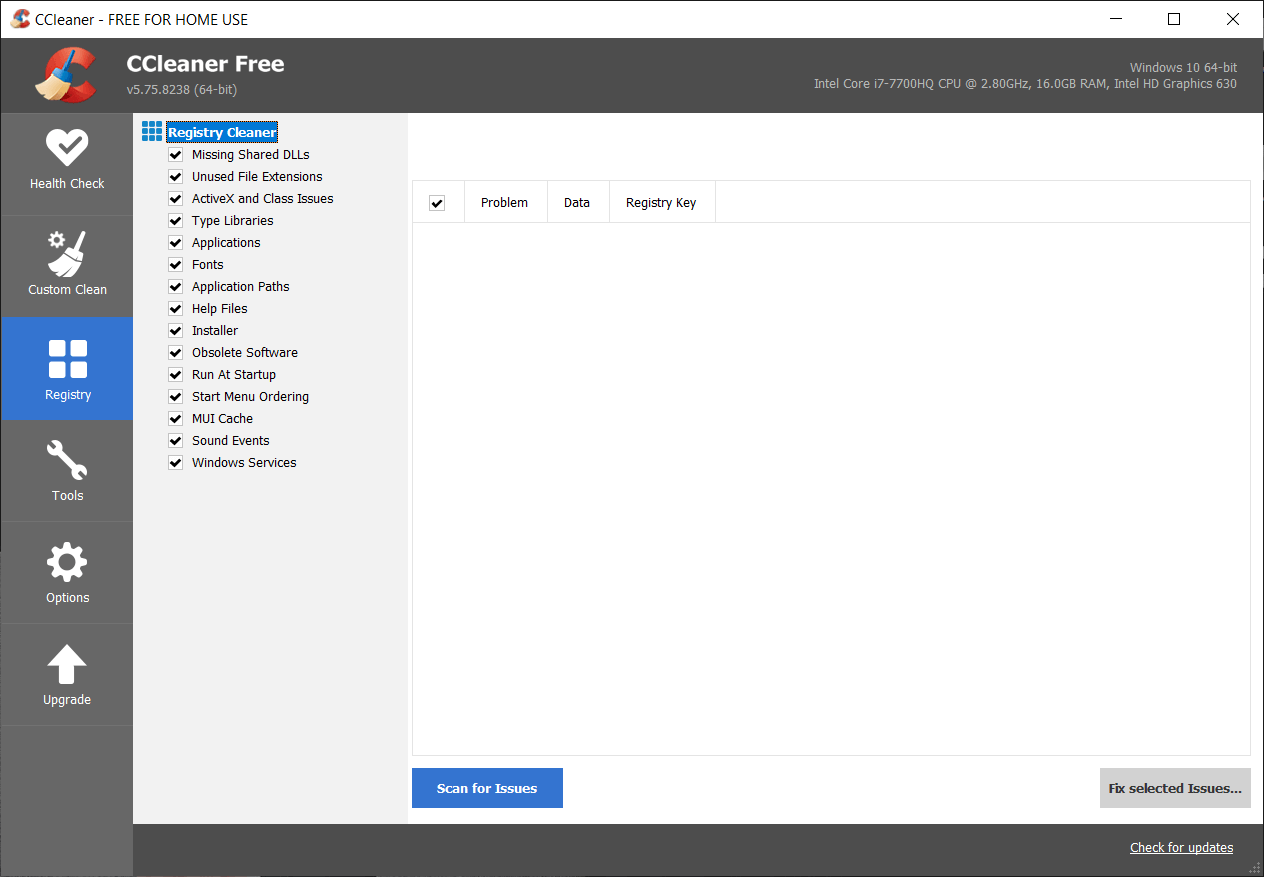
8. คลิกที่ปุ่ม Scan for Issues และอนุญาตให้ CCleaner สแกน จากนั้นคลิกที่ปุ่ม Fix Selected Issues
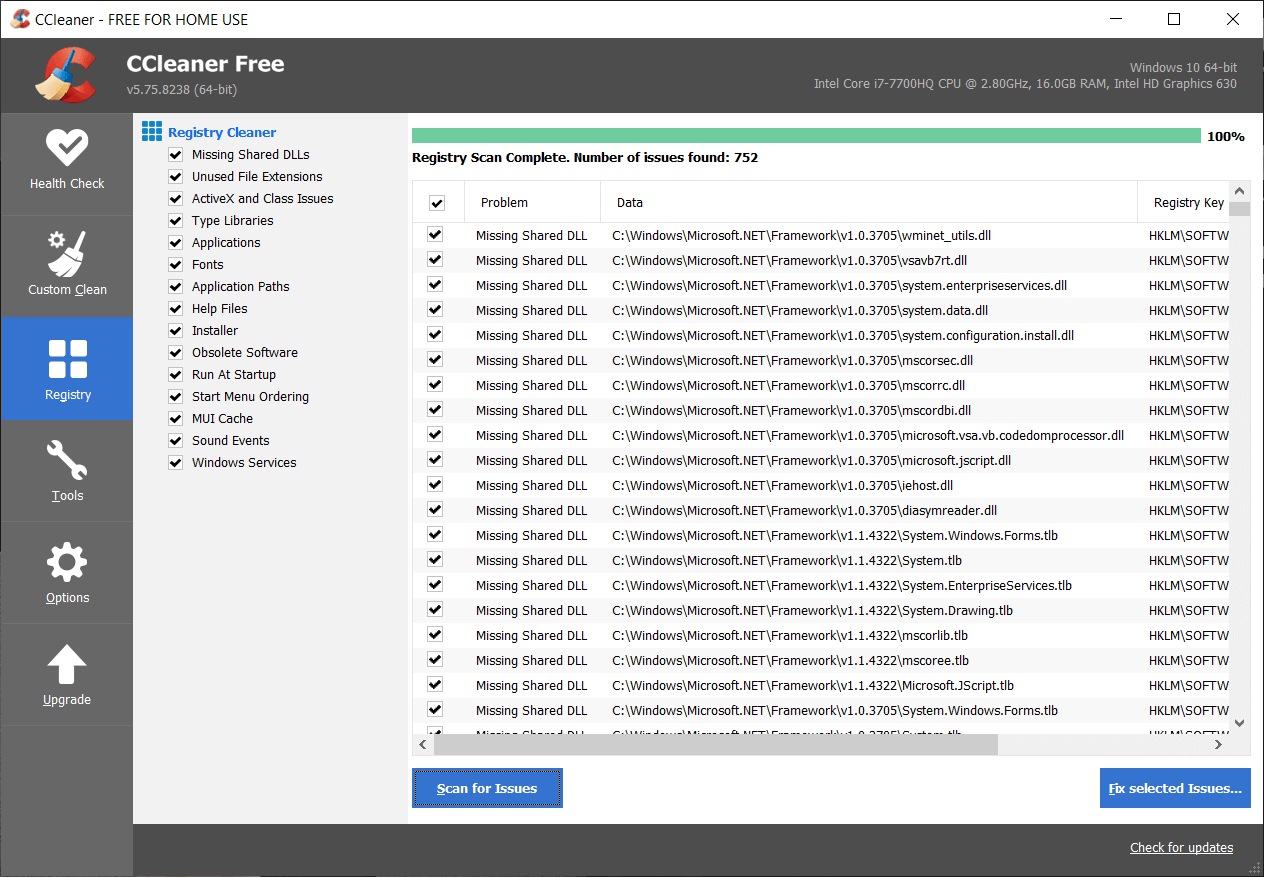
9. เมื่อ CCleaner ถามว่า “ คุณต้องการเปลี่ยนแปลงการสำรองข้อมูลในรีจิสทรีหรือไม่? ” เลือกใช่
10. เมื่อการสำรองข้อมูลของคุณเสร็จสิ้น ให้คลิกที่ปุ่ม แก้ไขปัญหาที่เลือกทั้งหมด
11. รีสตาร์ทพีซีของคุณเพื่อบันทึกการเปลี่ยนแปลง
นั่นคือคุณประสบความสำเร็จใน การแก้ไขปัญหาการใช้งาน CPU และดิสก์สูงของ Windows 10 แล้ว แต่หากคุณยังคงมีข้อสงสัยใดๆ เกี่ยวกับโพสต์นี้ อย่าลังเลที่จะถามพวกเขาในส่วนความคิดเห็น
